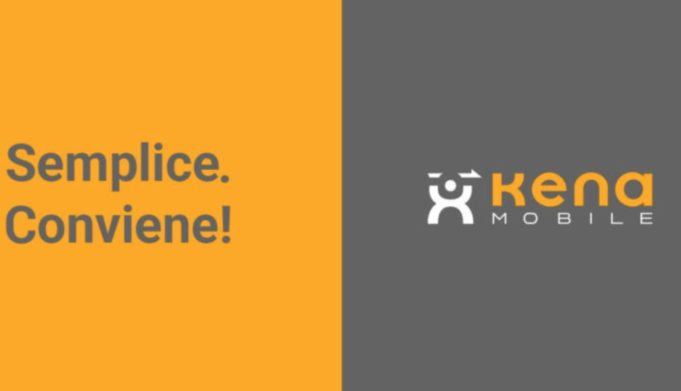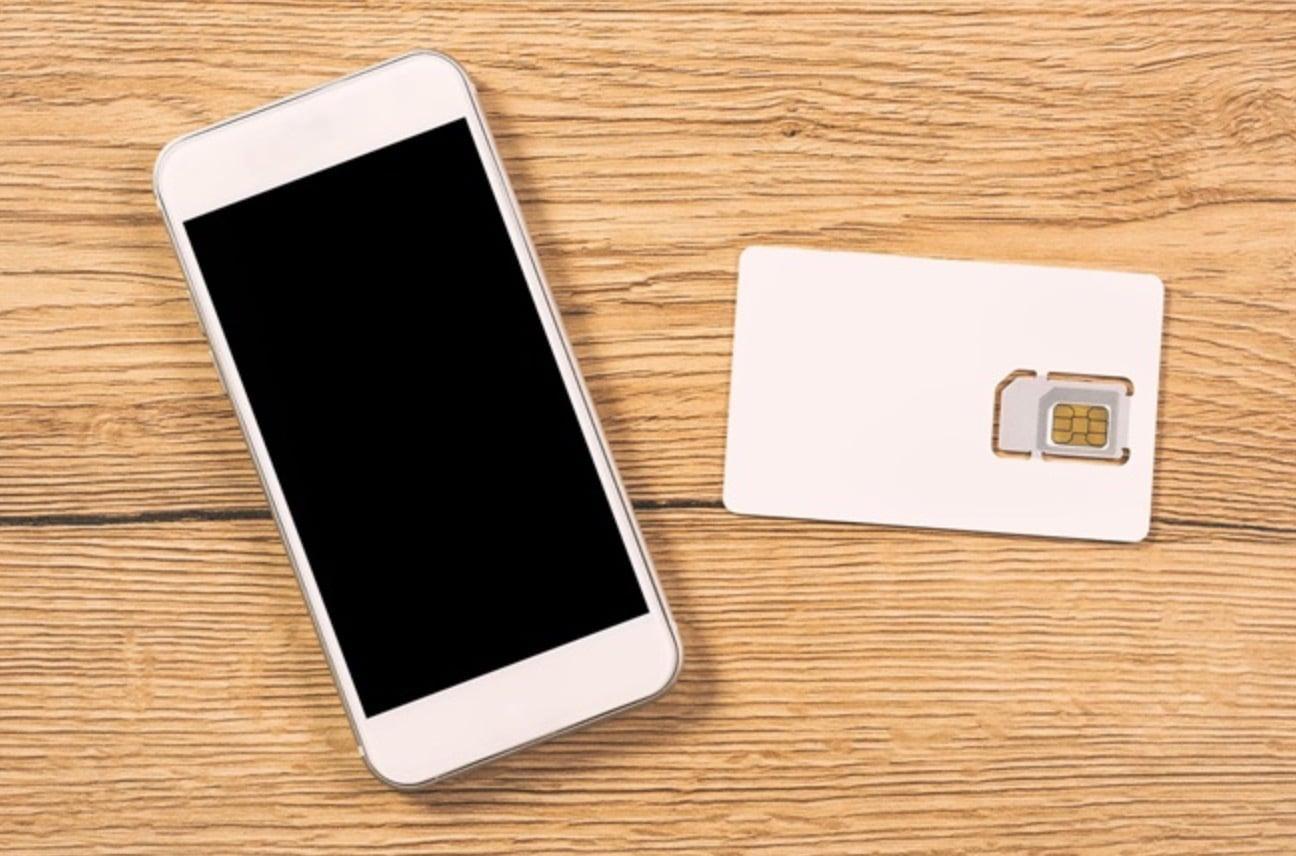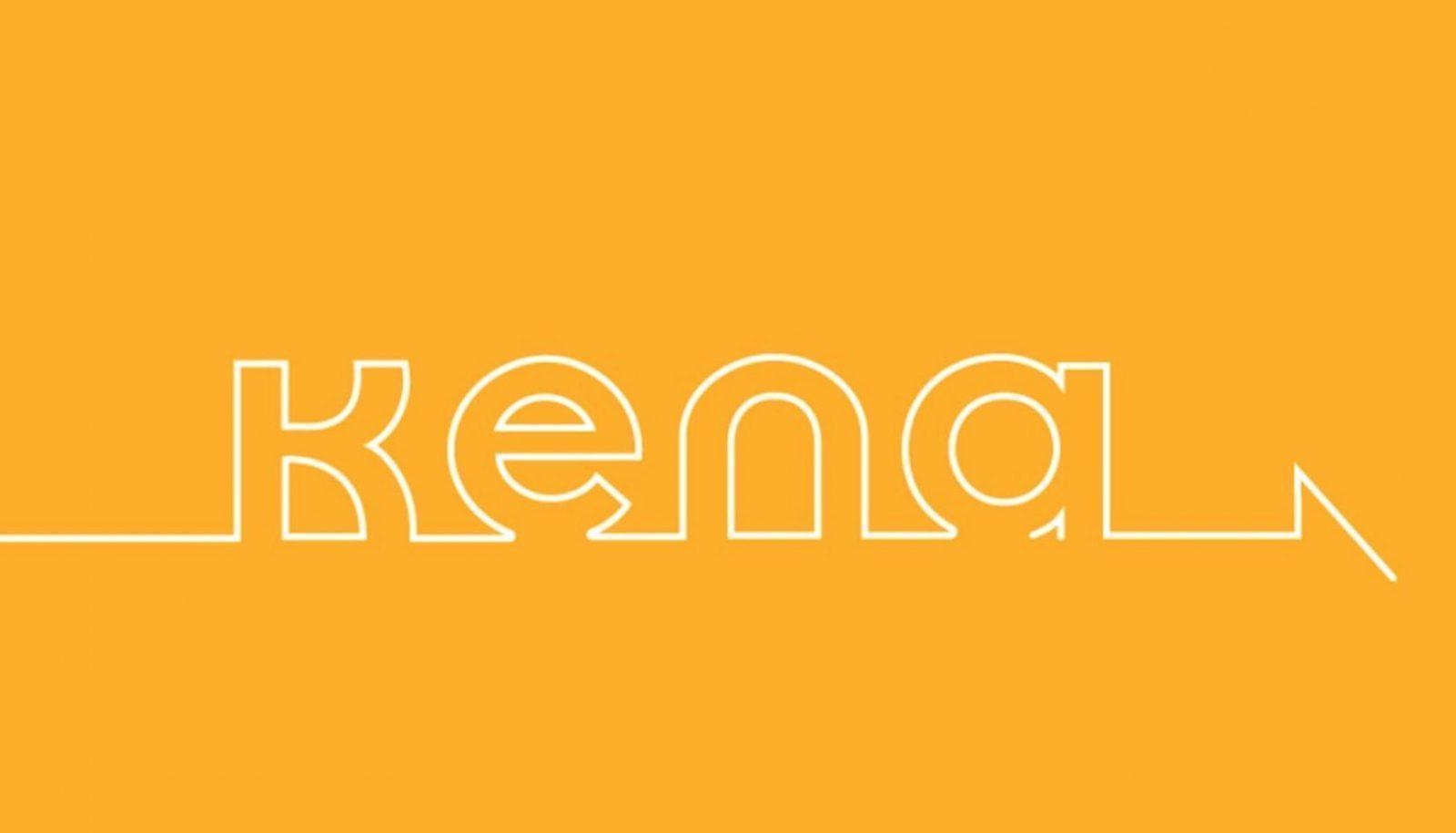Hai difficoltà su come configurare APN Kena Mobile? Magari sei cliente Kena Mobile da pochi giorni. Hai effettuato la portabilità del tuo numero di telefono attivando una delle offerte low cost che propone Kena ai nuovi clienti oppure hai comprato una nuova SIM dell’operatore mobile virtuale di TIM. Ora, ti stai arrovellando il cervello ma non sai come far funzionare la connessione Internet in mobilità?
Attraverso questa guida ti spiegheremo passo dopo passo come farlo, senza sbagliare, a prescindere che tu possieda un vecchio iPhone 4 o 4S o un modello più recente come iPhone 7 (e versioni successive) o un dispositivo Android. Tranquillo. Scoprirai anche come configurare le impostazioni della linea dati cellulare Kena Mobile anche se possiedi una chiavetta internet USB, un router 4G o attraverso l’hotspot/tethering direttamente dal tuo dispositivo mobile.
Ogni operatore telefonico, Kena Mobile compresa, possiede un proprio APN (Access Point Name) per navigare in Internet attraverso la propria linea dati. Non importa che tu possieda un device Samsung, Huawei, Xiaomi, Honor, HTC, LG, ASUS, Sony, Motorola, Nokia, Lenovo, OnePlus, Google o Meizu. La procedura per impostare l’APN è pressoché identica per tutti i marchi in commercio e le uniche variabili sono le diciture delle voci utilizzate per le impostazioni.
Hai inserito la tua nuova SIM Kena Mobile nel tuo telefono e, in teoria, la configurazione APN dovrebbe avvenire in modo automatico. Ma se così non fosse non disperare perché seguendo le varie procedure proposte in questa guida non sarà affatto difficile farlo sul tuo dispositivo.
Indice
Configurazione APN Kena Mobile su iPhone e iPad
Se possiedi un iPhone o un iPad Cellular la procedura per configurare APN Kena Mobile non è difficile da eseguire.
Verifica innanzitutto che il tuo dispositivo Apple sia aggiornato all’ultima versione disponibile del software iOS. Se così non fosse aggiornalo direttamente dal telefono in modalità Wi-Fi tramite la funzione di aggiornamento automatico o attraverso iTunes (da PC o Mac). In questo modo adeguerai automaticamente anche i parametri dell’APN Kena Mobile su iPhone e iPad.
Se il problema di configurazione non fosse legato all’aggiornamento di iOS, l’ultimo tentativo da fare è quello di effettuare la configurazione manuale APN Kena Mobile di iPhone e iPad Cellular seguendo questa procedura:
- Cliccare sull’icona “Impostazione”
- Accedere al menù “Cellulare”
- Cliccare sulla voce “Dati cellulare”
- Abilitare il servizio premendo il tasto “Grigio” che appare. Se è “Verde”, il servizio risulta già attivo
- Accedere al menù “Opzioni dati cellulare”
- Selezionare la scritta “Voce e dati”
- Verifica che la voce “LTE” (4G) sia selezionata. Diversamente selezionarla con una spunta blu
- Ritornare al menù “Cellulare”
- Accedere alla scritta “Rete dati cellulare”.
Compilare i campi che appaiono inserendo i seguenti dati per completare la configurazione APN Kena Mobile su iPhone e iPad:
- APN: web.kenamobile.it
- Nome Utente: vuoto
- Password: vuoto
- MMSC:lascia il valore predefinito
- MCC: lascia il valore predefinito
- MNC: lascia il valore predefinito
- Dimensione massima MMS:lascia il valore predefinito
Infine, premere sul tasto “Salva”.
Configurazione APN Kena Mobile su Android
Nel caso in cui non sia possibile configurare l’APN Kena Mobile in modo automatico ti proponiamo la procedura manuale per smartphone e tablet Samsung e Huawei che montano al loro interno il sistema operativo Android. Tuttavia, questa procedura è molto simile anche per configurare APN Kena Mobile su Xiaomi e molti altri smartphone.
In ogni caso, prima di tutto, ti ricordiamo di collegare il tuo dispositivo mobile al computer per verificare che Android sia aggiornato all’ultima versione disponibile. Diversamente fallo tramite il software fornito dal produttore, tramite la procedura di update. In questo modo le impostazioni dell’APN verranno aggiornate in automatico.
Configurazione APN Kena Mobile su Samsung
Se anche quest’ultimo tentativo non dovesse andare a buon fine, per eseguire la configurazione manuale di un dispositivo Android come smartphone o tablet 4G Samsung la procedura è la seguente:
- Accedere al menu “Impostazioni”
- Clicca sulla voce “Altre impostazioni”
- Cliccare sulla scritta “Reti mobili”
- Clicca sulla voce “Connessione dati”
- Verificare che ci sia una spunta a V (di solito verde) nel quadratino a fianco.
Compila ogni campo che appare con i seguenti parametri di configurazione:
- Nome APN: Kenamobile web (o qualunque altro nome)
- APN: web.kenamobile.it
- Nome Utente: vuoto
- Password: vuoto
- MMSC:lascia il valore predefinito
- MCC: lascia il valore predefinito
- MNC: lascia il valore predefinito
- Tipo APN: default
Per configurare invio e ricezione degli MMS crea un nuovo APN Kena Mobile con queste voci:
- Nome: Kenamobile MMS (o qualunque altro nome)
- APN: mms.kenamobile.it
- MMSC: https://mms.kenamobile.it/
- Proxy MMS: 10.248.1.12
- Porta MMS: 80
- MCC: lascia il valore predefinito
- MNC: lascia il valore predefinito
- Tipo APN: lascia il valore predefinito
Premere sul tasto “Salva” e selezionare l’APN creato, ritornando al menù precedente.
Configurazione APN Kena Mobile su Huawei
Per eseguire la configurazione manuale di un dispositivo mobile smartphone o tablet 4G Huawei la procedura, invece, è la seguente:
- Accedere al menu “Impostazioni”
- Clicca sulla voce “Wireless e reti”
- Cliccare sulla scritta “Rete mobile”
- Clicca sulla voce “Dati mobili”
- Verificare che il quadratino che appare sia impostato su “Blu”.
Anche in questo caso, compila ogni campo che appare con i seguenti parametri di configurazione APN Kena Mobile:
- Nome APN: Kenamobile web (o qualunque altro nome)
- APN: web.kenamobile.it
- Nome Utente: vuoto
- Password: vuoto
- MMSC:lascia il valore predefinito
- MCC: lascia il valore predefinito
- MNC: lascia il valore predefinito
- Tipo APN: default
Per configurare invio e ricezione degli MMS create un nuovo APN Kena Mobile con queste voci:
- Nome: Kenamobile MMS (o qualunque altro nome)
- APN: mms.kenamobile.it
- MMSC: https://mms.kenamobile.it/
- Proxy MMS: 10.248.1.12
- Porta MMS: 80
- MCC: lascia il valore predefinito
- MNC: lascia il valore predefinito
- Tipo APN: lascia il valore predefinito
Premere sul tasto “Salva” e selezionare l’APN creata, ritornando al menù precedente.
Attivazione roaming dati Italia e disattivazione all’estero
Kena Mobile è l’operatore mobile virtuale di TIM non ha quindi una linea mobile propria ma si appoggia ai ripetitori del più antico operatore mobile italiano. Quindi, in qualunque caso e con qualsiasi dispositivo, per utilizzare la connessione Internet in Italia, con Kena Mobile, è necessario attivare il “Roaming Dati”.
Se, invece, ci si trova all’estero si può decidere di abilitare o mantenere disattivato il roaming dati all’estero sulla propria SIM Kena Mobile. Per l’attivazione o la disattivazione del servizio bisogna inviare un SMS con la dicitura “DATI ON” o “DATI OFF” al numero di telefono +393505999990, oppure chiamare il numero 181.
Configurazione automatica e manuale APN sul sito Kena Mobile
Se non hai ricevuto l’SMS autoconfigurante per l’APN di Kena Mobile inserendo la SIM nel tuo smartphone all’avvio, devi seguire questi passaggi:
- Chiamare l’assistenza clienti al numero 181
- Digitare sulla tastiera prima 3 e poi 1
- Inserire il vostro numero di cellulare
- Attendere il messaggio automatico di configurazione
- Cliccate sul pop up autoconfigurante e partirà automaticamente l’installazione del profilo APN.
Kena Mobile consente di fare l’operazione anche attraverso l’applicazione ufficiale, tramite Wi-Fi:
- Cliccare sotto la voce “Assistenza“
- Accedere alla sezione “Configura telefono“
- Attendere la ricezione di un SMS di autoconfigurazione, che imposterà in modo automatico l’APN per accedere a Internet in mobilità.
Infine, sulla pagina “Suggerimenti per smartphone e tablet” del sito Kena Mobile è possibile:
- Selezionare marca e modello del tuo telefono
- Seguire la procedura guidata cliccando sul box Configurare internet
- Inserire il proprio numero di telefono sotto la scritta Opzione 1: Installazione automatica via SMS
- Attendere la ricezione di un messaggio di configurazione automatica per il tuo dispositivo
- Oppure, affidarsi all’Opzione 2: Segui la guida dettagliata con le istruzioni per la configurazione manuale.
Configurazione APN Kena Mobile su chiavetta o router 4G LTE
Per utilizzare la SIM Kena Mobile all’interno di una chiavetta internet USB o di un router 4G, invece, cosa bisogna fare? Come per Iliad, inserendo la SIM in un un router 4G o all’interno di una chiavetta Internet USB puoi navigare utilizzando la rete mobile Kena Mobile da PC o MAC.
In entrambi i casi occorre accedere alle “Impostazioni” del tuo router 4G o della tua chiavetta internet e inserire alla voce “Punto d’accesso” la scritta (tutta in minuscolo) web.kenamobile.it e la configurazione andrà a buon fine.